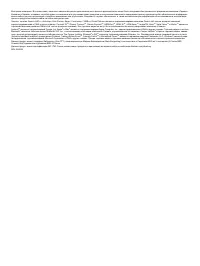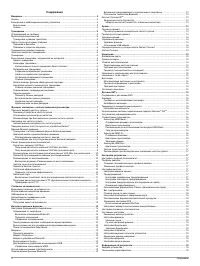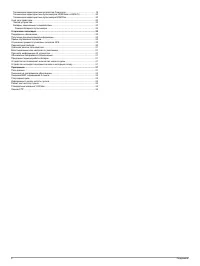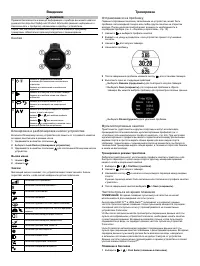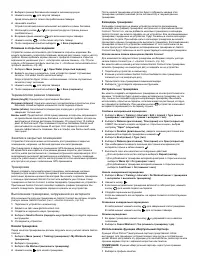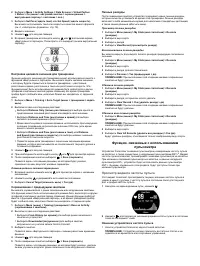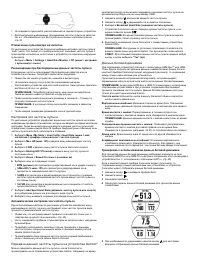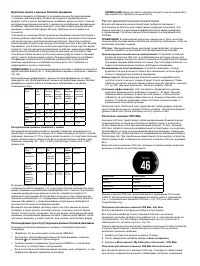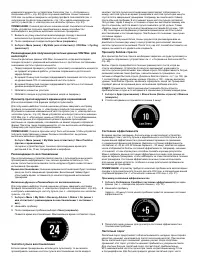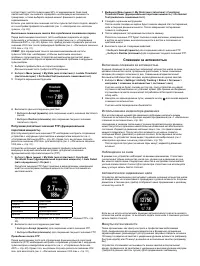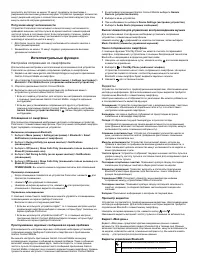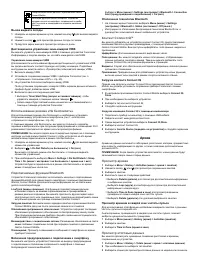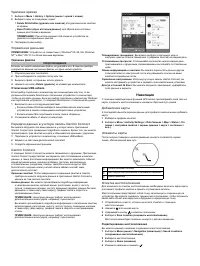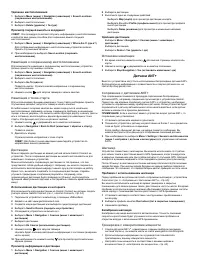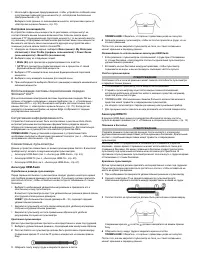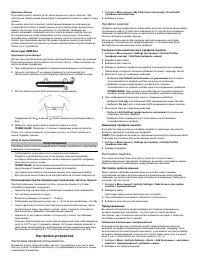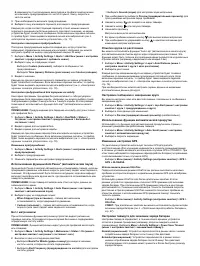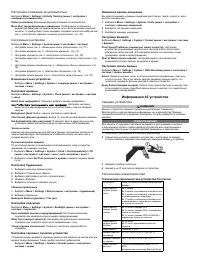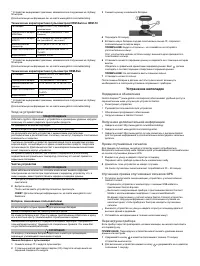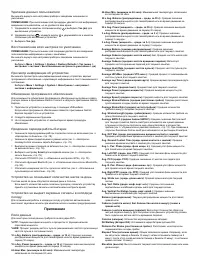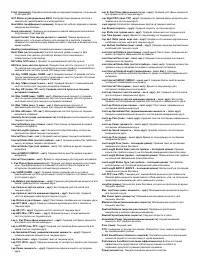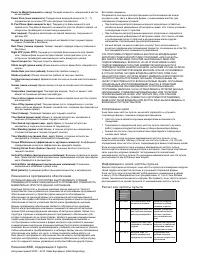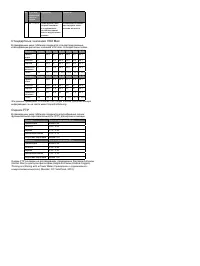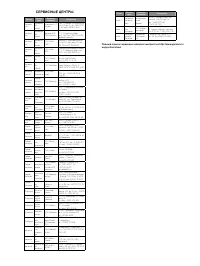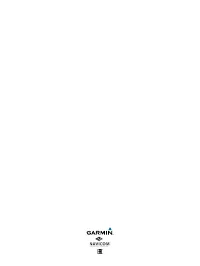Умные часы Garmin Forerunner 735XT Black/Grey (010-01614-06) - инструкция пользователя по применению, эксплуатации и установке на русском языке. Мы надеемся, она поможет вам решить возникшие у вас вопросы при эксплуатации техники.
Если остались вопросы, задайте их в комментариях после инструкции.
"Загружаем инструкцию", означает, что нужно подождать пока файл загрузится и можно будет его читать онлайн. Некоторые инструкции очень большие и время их появления зависит от вашей скорости интернета.
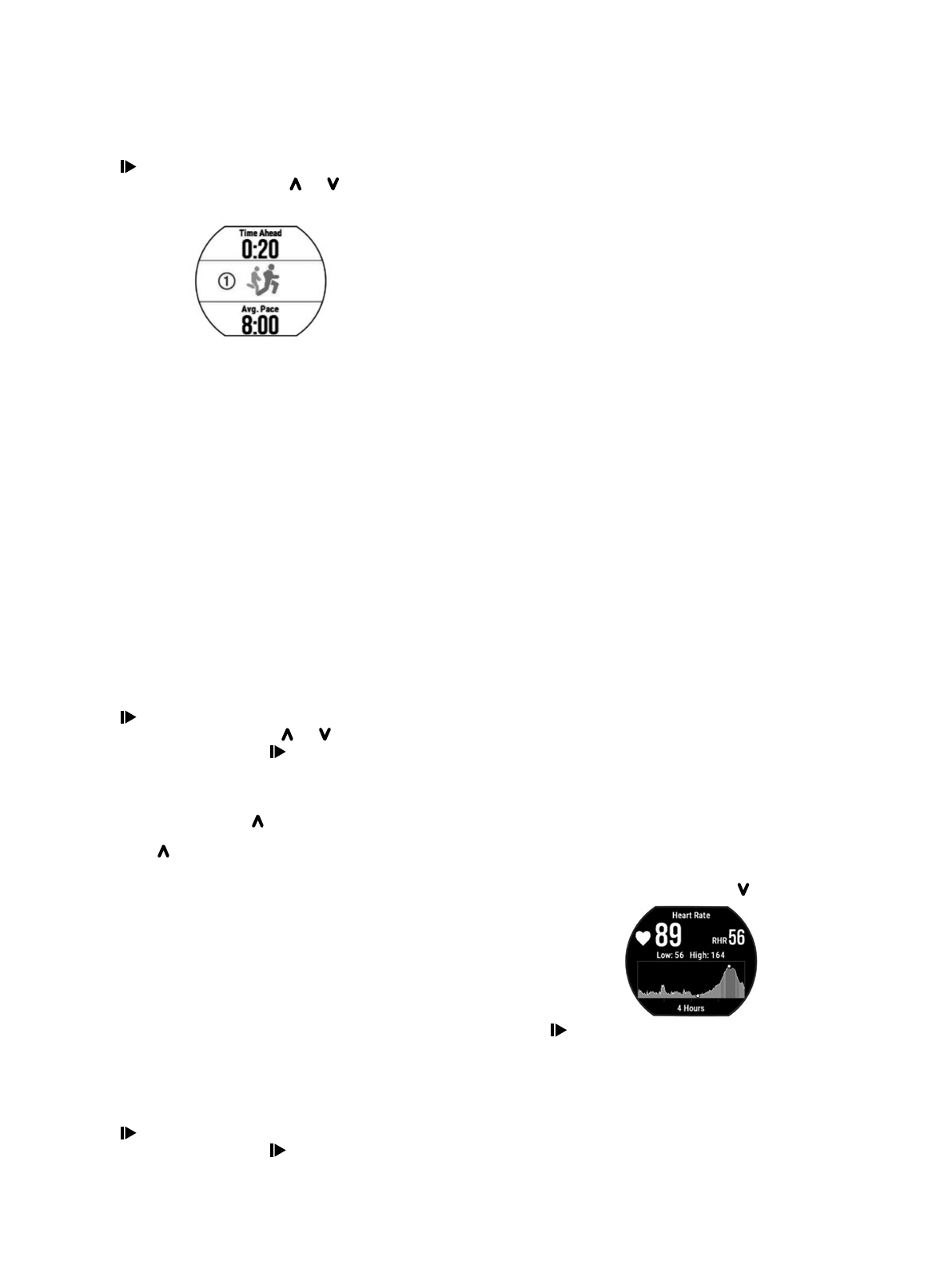
2
Выберите
Menu > Activity Settings > Data Screens > Virtual Partner
> Status > On (меню > настройки занятия > экраны данных >
виртуальный партнер > состояние > вкл.)
3
Выберите
Set Pace (задать темп)
или
Set Speed (задать скорость)
.
Вы можете использовать темп или скорость в качестве вашего формата
(
см. п. «Настройки формата»
, стр. 79).
4
Введите значение.
5
Нажмите
для запуска таймера.
6
Во время тренировки используйте кнопку или для вызова экрана
«Виртуального партнера». Посмотрите, кто лидирует (вы или виртуальный
партнер).
Настройка целевого значения для тренировки
Функция целевого значения для тренировки может использоваться вместе с
функцией «Виртуального партнера». Вы можете задать целевое значение,
к которому будете стремиться в процессе тренировки, – расстояние,
расстояние и время, расстояние и темп или расстояние и скорость. Эта
функция может быть использована для режима бега, велоспорта и других
профилей спортивных занятий (кроме плавания). Во время тренировки
прибор будет сообщать вам, насколько близко вы находитесь от заданной
цели.
1
Выберите
Menu > Training > Set a Target (меню > тренировка > задать
цель).
2
Выполните одно из следующих действий:
Выберите
Distance Only (только расстояние)
для выбора одного из
предложенных значений расстояния или введите свое значение.
Выберите
Distance and Time (расстояние и время)
для выбора
целевого значения времени и расстояния.
Можно ввести целевое значение времени, использовать прогнозируемое
значение (основанное на расчетном значении VO2 max.) или время
вашего личного рекорда.
Выберите
Distance and Pace (расстояние и темп)
или
Distance
and Speed (расстояние и скорость)
для выбора целевых значений
расстояния и темпа или скорости.
Появится экран цели тренировки с оценочным значением времени
финиша, которое рассчитывается на основе вашего текущего уровня и
оставшегося времени.
3
Нажмите
для запуска таймера.
4
При необходимости используйте кнопку или для просмотра экрана.
5
После завершения занятия выберите
> Save (сохранить)
.
Появится экран с итоговыми данными, на котором будет указано,
превзошел ли ваш результат целевые параметры.
Отмена целевых значений тренировки
1
Во время занятия нажмите кнопку
для просмотра экрана с целевыми
значениями.
2
Нажмите кнопку и удерживайте ее в нажатом положении.
3
Выберите
Cancel Target (отменить цель)
> Yes (да)
.
Соревнование с предыдущим занятием
Вы можете соревноваться с ранее записанным или загруженным занятием.
Эта функция может быть использована для режима бега, велоспорта и других
профилей спортивных занятий (кроме плавания). Данная функция работает
вместе с функцией «Виртуальный партнер», и во время тренировки прибор
будет сообщать вам, насколько близко вы находитесь от заданной цели.
1
Выберите
Menu (меню) > Training (тренировка) > Race an Activity
(соревнование с занятием)
.
2
Выполните одно из следующих действий:
Выберите
From History (из архива)
для выбора ранее записанного
занятия из устройства.
Выберите
Downloaded (загруженное)
для выбора занятия,
загруженного из учетной записи Garmin Connect.
3
Выберите занятие.
Появится экран «Виртуального партнера» с вашим расчетным временем
финиша.
4
Нажмите
для запуска таймера.
5
После завершения занятия выберите
> Save (сохранить)
.
Появится экран с итоговыми данными, на котором будет указано, удалось
ли вам улучшить результат ранее записанного или загруженного занятия.
Личные рекорды
После завершения занятия устройство показывает новые личные рекорды,
которые вы могли установить во время этой тренировки. Личные рекорды
включают в себя минимальное время для нескольких стандартных дистанций,
а также самый длинный забег или заезд.
Просмотр личных рекордов
1
Выберите
Menu (меню) > My Stats (моя статистика) > Records
(рекорды)
.
2
Выберите вид спорта.
3
Выберите рекорд.
4
Выберите
View Record (просмотреть рекорд)
.
Восстановление личных рекордов
Вы можете вернуть для каждого личного рекорда предыдущее записанное
значение.
1
Выберите
Menu (меню) > My Stats (моя статистика) > Records
(рекорды)
.
2
Выберите вид спорта.
3
Выберите рекорд для восстановления.
4
Выберите
Previous > Yes (предыдущий > да)
.
ПРИМЕЧАНИЕ:
При выполнении этой операции никакие сохраненные
занятия не будут удалены.
Удаление личного рекорда
1
Выберите
Menu (меню) > My Stats (моя статистика) > Records
(рекорды)
.
2
Выберите вид спорта.
3
Выберите рекорд, который вы хотите удалить.
4
Выберите
Clear Record > Yes (удалить рекорд > да)
.
ПРИМЕЧАНИЕ:
При выполнении этой операции никакие сохраненные
занятия не будут удалены.
Удаление всех личных рекордов
1
Выберите
Menu (меню) > My Stats (моя статистика) > Records
(рекорды)
.
ПРИМЕЧАНИЕ:
При выполнении этой операции никакие сохраненные
занятия не будут удалены.
2
Выберите вид спорта.
3
Выберите
Clear All Records (удалить все рекорды) > Yes (да)
.
Будут удалены рекорды, относящиеся только к выбранному виду спорта.
Функции, связанные с использованием
пульсометра
Устройство Forerunner оснащено пульсометром, измеряющим частоту пульса
на запястье, а также совместимо с нагрудными пульсометрами ANT+
®
. Виджет
частоты пульса позволяет просматривать показания пульсометра на запястье.
При наличии и показаний пульсометра на запястье, и данных нагрудного
пульсометра ANT+, устройство будет использовать данные пульсометра
ANT+. Функции, описанные в этом разделе, будут доступны только при
наличии пульсометра.
Просмотр виджета частоты пульса
Этот виджет позволяет просматривать текущее значение частоты пульса в
ударах в минуту (уд./мин.), частоту пульса в состоянии покоя для текущего
дня и график частоты пульса.
1
Находясь на экране времени суток, нажмите .
2
Нажмите
для просмотра значений средней частоты пульса в состоянии
покоя за последние 7 дней.
Ношение устройства и частота пульса
Носите устройство Forerunner над косточкой запястья.
ПРИМЕЧАНИЕ:
Устройство должно прилегать достаточно плотно и не
сдвигаться во время бега или спортивных упражнений.
Содержание
- 3 Содержание
- 4 Устранение неполадок
- 5 Введение; ВНИМАНИЕ; Important Safety and Product Information (важная информация о; Кнопки; Вызов меню; Тренировка; Отправляемся на пробежку; «Создание пользовательского профиля занятия»; Тренировка в режиме триатлона; Частота пульса во время плавания; Плавание в бассейне
- 6 Плавание в открытых водоемах; профиля занятия»; Терминология режима плавания; Начало тренировки; Использование планов тренировок Garmin Connect; Интервальные тренировки; Создание интервальной тренировки; Использование функции «Виртуальный партнер»
- 7 Настройка целевого значения для тренировки; Distance; Отмена целевых значений тренировки; Соревнование с предыдущим занятием; Просмотр личных рекордов; Функции, связанные с использованием; Просмотр виджета частоты пульса; Ношение устройства и частота пульса
- 8 «Рекомендации при беспорядочных данных частоты пульса»; Отключение пульсометра на запястье; Настройка зон частоты пульса; Автоматическая настройка зон частоты пульса; «Настройка профиля пользователя»; Тренировка с использованием данных беговой динамики
- 9 Цветовая шкала и данные беговой динамики; см. п. «Распределение времени контакта с землей»; Рекомендации при отсутствующих данных беговой динамики; Расчет физиологических показателей; Прогнозируемые показатели на соревнованиях:; Расчетное значение VO2 Max.; Получение расчетного значения VO2 Max. для бега
- 10 Время восстановления:; Включение функции «Рекомендации по восстановлению»; моя статистика > рекомендации по восстановлению > состояние >; Просмотр состояния эффективности; Performance Condition (состояние эффективности)
- 11 Получение расчетных значений FTP (функциональная; «Сопряжение датчиков ANT+»; Threshold Power (функциональная пороговая мощность) > Auto Detect; Проведение теста FTP; Threshold Power (функциональная пороговая мощность) > Do Guided; Слежение за активностью; Включение слежения за активностью; слежения за активностью»; Наблюдение за сном
- 12 Интеллектуальные функции; Настройка сопряжения со смартфоном; Включение оповещений Bluetooth; Виджеты
- 13 Управление экшн-камерой VIRB; Использование режима «Не беспокоить»; сопряжения со смартфоном»; Подключаемые функции Bluetooth; Обновления программного обеспечения:; Контент Connect IQ; Connect IQ; Загрузка контента Connect IQ с помощью компьютера; Connect IQ Store; Архив; Просмотр архива
- 14 Навигация; Редактирование местоположения
- 15 п. «Настройка зон мощности»
- 16 Настройка зон мощности; Использование системы переключения передач; Ситуативная информированность; программного обеспечения»; Совместимые пульсометры; ПРЕДУПРЕЖДЕНИЕ
- 17 Настройка устройства; Настройка профиля пользователя; Done; Настройки занятия; Настройка диапазонных предупреждений
- 18 Alert Frequency (предупреждение по частоте); см. п. «Настройка звуковых сигналов устройства»; UltraTrac; см. п. «Продление периода работы батареи»; Menu > Activity Settings > Power Save Timeout
- 19 Настройки слежения за активностью; слежение за активностью); Системные настройки; м. п. «Настройка звуковых сигналов устройства»; Set; Удаление будильника; rist; Информация об устройстве; Зарядка устройства; Технические характеристики
- 20 Чистка устройства; Батареи, заменяемые пользователем; Замена батареи в пульсометре
- 21 Smart; записи данных»; Приложение
- 22 Last Length Stroke Rate (частота гребков – последняя длина):
- 24 Стандартные значения VO2 Max; В приведенных ниже таблицах содержатся стандартизированные; Оценки FTP; В приведенных ниже таблицах содержится классификация оценок
- 25 СЕРВИСНЫЕ ЦЕНТРЫ
Характеристики
Остались вопросы?Не нашли свой ответ в руководстве или возникли другие проблемы? Задайте свой вопрос в форме ниже с подробным описанием вашей ситуации, чтобы другие люди и специалисты смогли дать на него ответ. Если вы знаете как решить проблему другого человека, пожалуйста, подскажите ему :)